Cómo reasignar los botones del controlador PS4 DualShock

La PS4 le permite reasignar los botones como una función de accesibilidad o para corregir esquemas de control incorrectos. Así es como funciona.

Desarrollado por Wonder People, el lanzador GeeGee es un lanzador de juegos desarrollado para Super People ( un nuevo juego de Battle Royale ). Este es un nuevo juego Battle Royale FPS para PC con doce clases jugables diferentes, cada una con habilidades y destrezas únicas. El juego funciona bien en PC, pero muchos usuarios informaron que tuvieron problemas para instalar el lanzador GeeGee. Si no puede instalar GeeGee Launcher en su PC, este artículo lo ayudará.
Contenido:
Arreglar la imposibilidad de instalar GeeGee Launcher desde la PC
En este artículo, discutiremos qué hacer si no puede instalar el lanzador GeeGee en su PC.
Reinicie su PC
Es posible que tenga problemas para instalar GeeGee Launcher en su PC debido a errores o fallas temporales. Si no puede instalar el lanzador GeeGee en su PC, debería preferir reiniciar su PC. Reinicie su PC y luego intente reinstalar el lanzador GeeGee, y debería poder instalarlo. Si no funcionó, debe pasar al siguiente paso de solución de problemas de este artículo.
Asegúrese de tener una conexión a Internet que funcione
Necesitará una conexión a Internet estable para instalar el lanzador GeeGee en su PC. Compruebe la velocidad de Internet visitando Fast.com . Si la conexión a Internet en su PC es inestable, es posible que no pueda instalar el lanzador GeeGee. Conéctese a una red estable y luego intente instalar el lanzador.
Ejecutar análisis antivirus
También puede enfrentar el problema de instalar el lanzador GeeGee debido a virus y malware en su PC. Debe intentar ejecutar el análisis antivirus para limpiar su PC de virus y malware. Si usa una aplicación antivirus de terceros, puede escanear su PC en busca de virus y malware. Si no tiene ninguna aplicación antivirus de terceros, puede preferir usar la aplicación de seguridad de Windows. Para usar la aplicación de seguridad de Windows para escanear su PC en busca de virus, siga los pasos que se detallan a continuación:
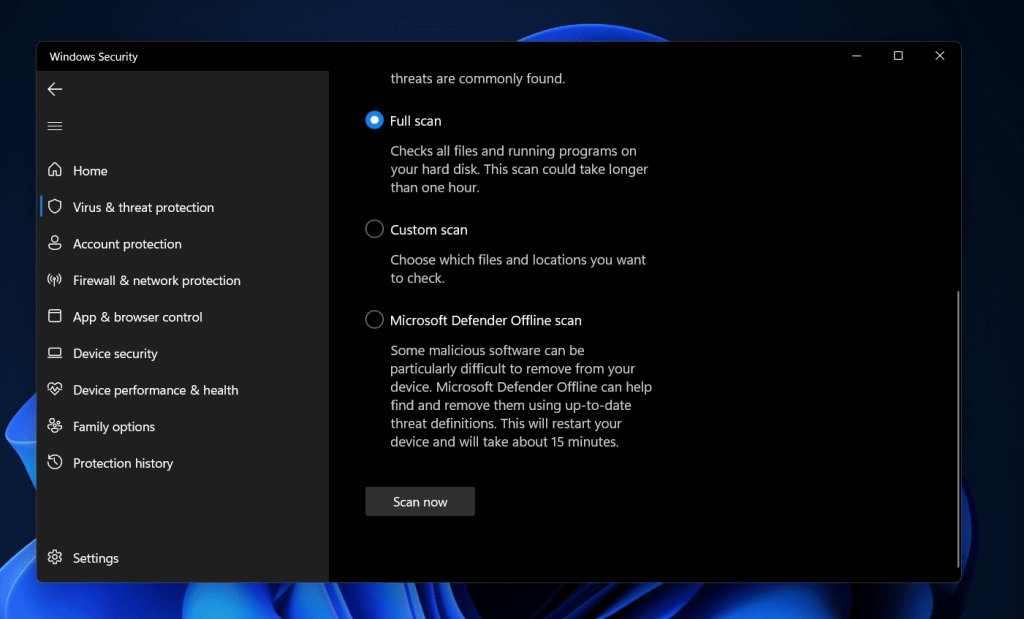
Deshabilitar VPN
Si tiene algún servicio VPN en su PC, es muy probable que enfrente el problema al instalar la aplicación. Debe desconectar su PC de cualquier servicio VPN que esté utilizando y luego ver si ahora puede instalar el lanzador GeeGee en su PC o no.
Restablecer los controladores del adaptador de red
Si no puede instalar el lanzador GeeGee en su PC, debe intentar restablecer los controladores del adaptador de red. Para restablecer los controladores del adaptador de red, siga los pasos que se indican a continuación:
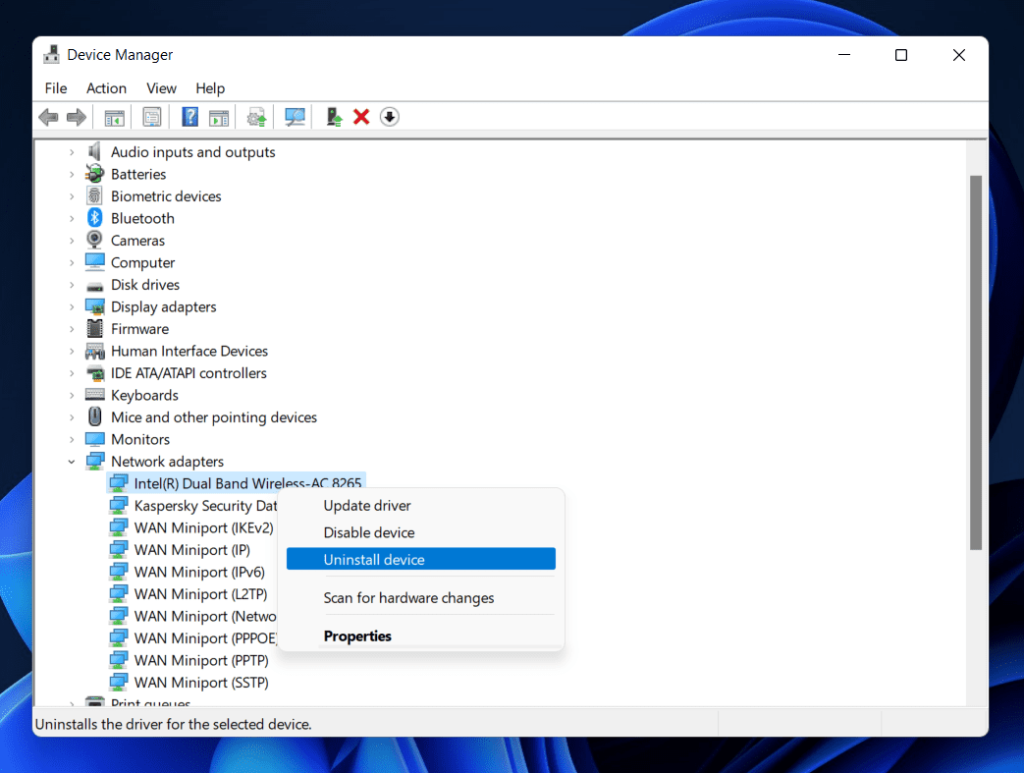
Limpiar DNS
Si aún enfrenta el problema, debe intentar vaciar el DNS. Flushing DNS resuelve cualquier problema con su Internet, y podrá instalar el lanzador GeeGee en su PC. Para vaciar el DNS, siga los pasos que se indican a continuación:

Así es como puede vaciar el DNS en su PC y solucionar el problema.
Reiniciar configuración de la red
Otra cosa que puede hacer es restablecer la configuración de red. Para restablecer la configuración de red, siga los pasos que se detallan a continuación:
Eliminar la carpeta GeeGee y Super People
Si previamente instaló el lanzador GeeGee en su PC y lo desinstaló, es probable que no se haya instalado por completo. Por lo tanto, debe intentar eliminar la carpeta GeeGee y Super People y luego intentar reinstalar el lanzador.
Instale GeeGee Launcher en modo de inicio limpio
Si ninguno de los pasos anteriores le ayudó a resolver el problema, debe intentar instalar el lanzador GeeGee en modo de inicio limpio. Para hacerlo, siga los pasos que se detallan a continuación:

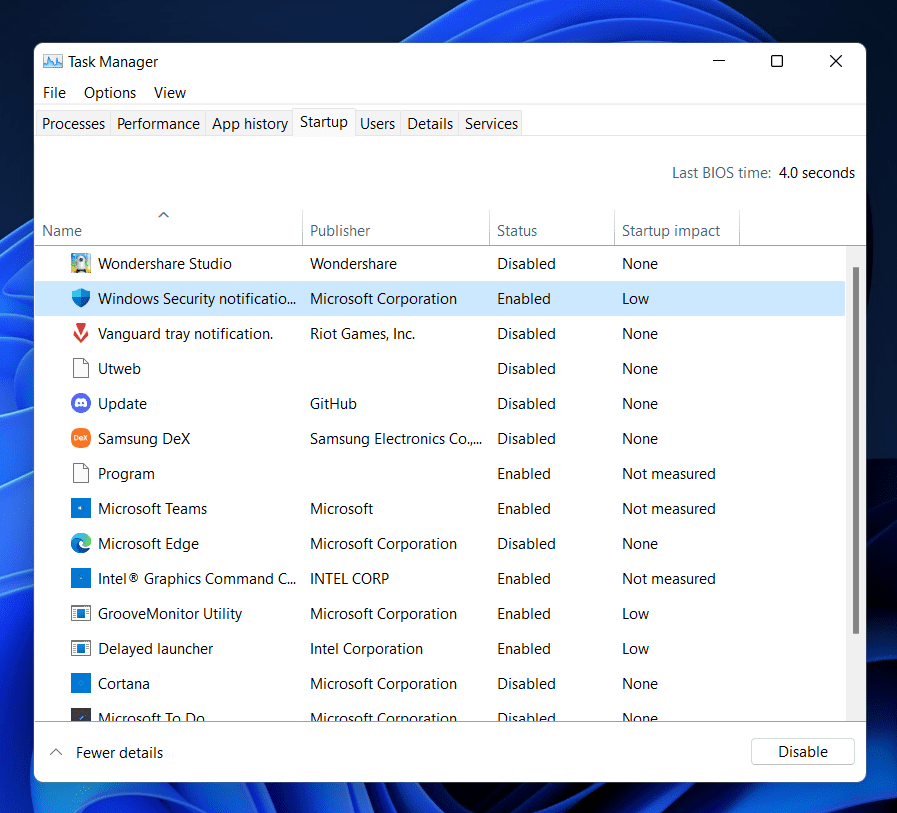
Conclusión
Debe solucionar el problema e instalar el lanzador GeeGee en su PC siguiendo los pasos anteriores. Esperamos que este artículo ayude a resolver el problema que ha estado enfrentando, y si lo ayudó, háganoslo saber en la sección de comentarios.
GUÍAS RELACIONADAS:
La PS4 le permite reasignar los botones como una función de accesibilidad o para corregir esquemas de control incorrectos. Así es como funciona.
Es simple y fácil, por lo que debe hacer esto regularmente para ayudar a mantener el rendimiento de sus consolas.
Uno de los desafíos más difíciles en Elden Ring es vencer a Malenia, el jefe final del juego. Aquí, en este artículo, hemos cubierto Cómo vencer a Malenia Blade of Miquella en Elden Ring.
¿No sabes cómo hacer una piedra lisa en Minecraft? No te preocupes, este artículo te ayudará a hacer una receta de piedra lisa en Minecraft en 2021.
Uno se ha convertido en un juego popular para personas de todas las edades y no es un juego multiplataforma en 2022.
¿No puede instalar el lanzador GeeGee en su PC? Analicemos cómo puede solucionar los problemas que le impiden instalar el lanzador GeeGee.
¿Overcooked 2 es multiplataforma? Bueno, si ha estado buscando si Overcooked 2 es multiplataforma, aquí encontrará la respuesta.
Hay varias correcciones con las que puede resolver el error de que los servicios de Sea of Thieves no están disponibles temporalmente. Entonces, en caso de que estés...
¿Buscas una forma de escapar de todas las prisiones de Bitlife en 2022? Aquí están los 14 mejores diseños de cárcel que puede usar para escapar de la prisión en bitlife.
Hay correcciones con las que puede resolver el error 3001 en FFXIV Endwalker. Estas son las formas en que puede corregir fácilmente el código de error FF14 3001.







